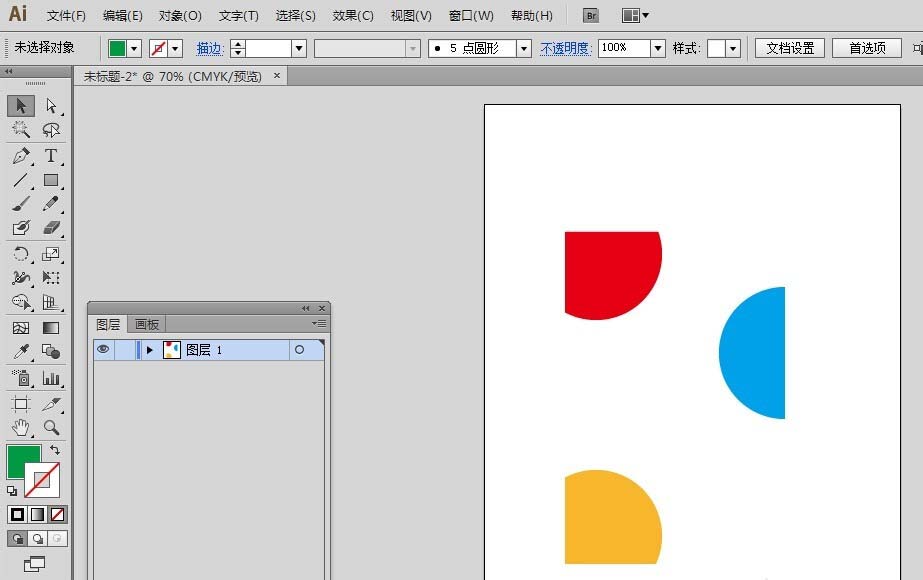之前我们也详细地介绍过一些关于路径查找器面板的知识点,并且通过很多例子来讲解,今天这节我们讲讲如何通过路径查找器来剪切图像。
1、先新建一个画布,然后选择椭圆工具,在画布上按住shift键,绘制一个红色圆形
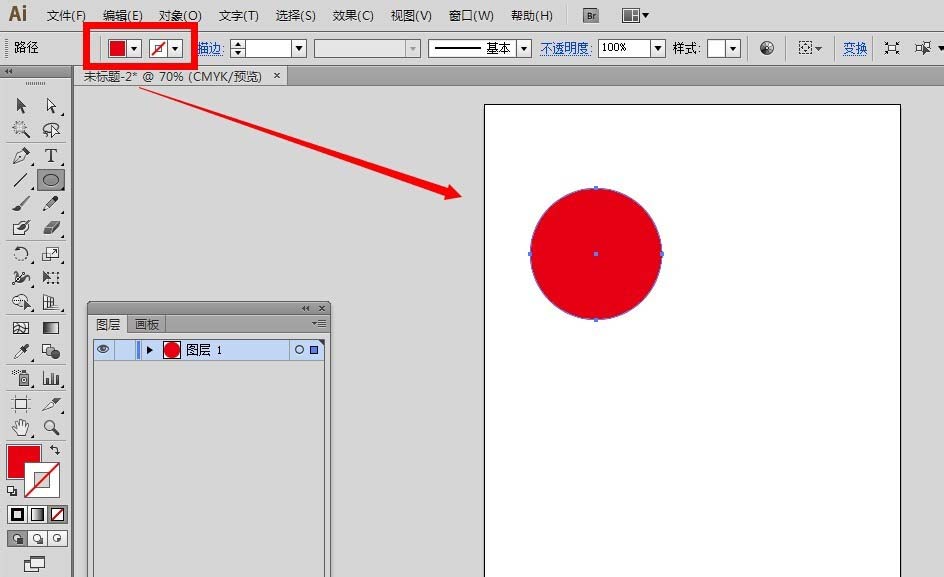
2、接着,选中红色正圆,按住alt键,复制出一个红色正圆,再把复制出来的正圆的填充颜色改为蓝色
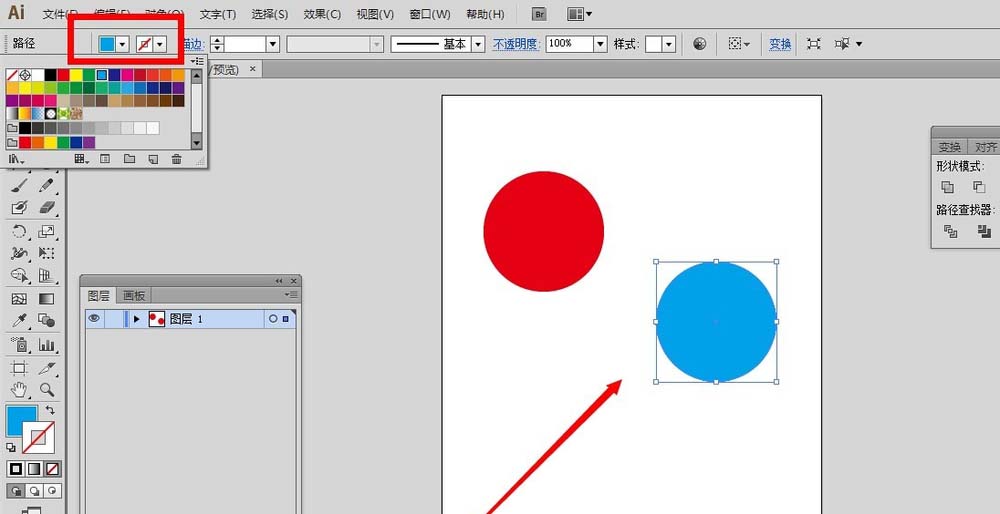
3、接着,选中蓝色正圆,按住alt键,复制出一个蓝色正圆,再把复制出来的正圆的填充颜色改为橙色
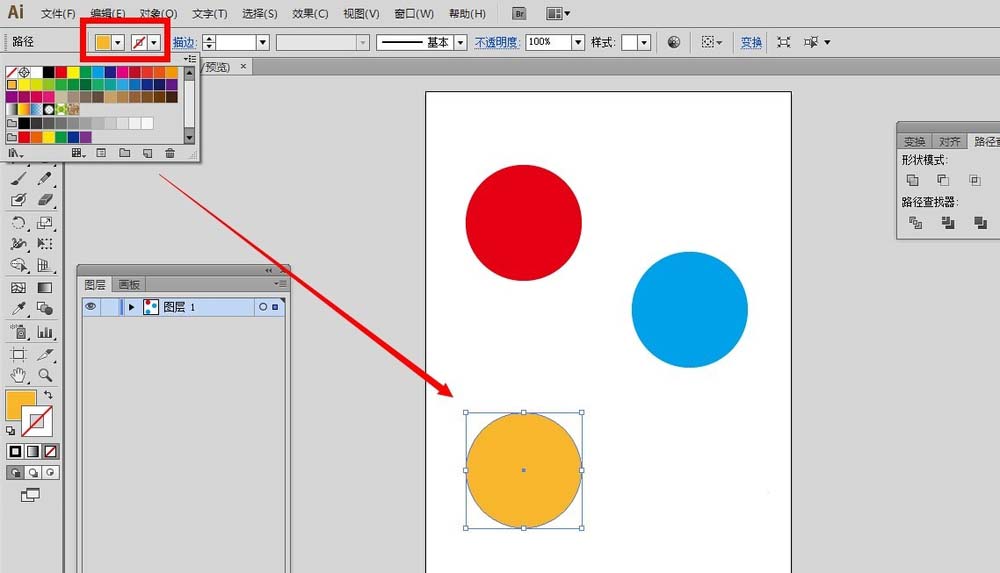
4、然后我们选择矩形工具,在三个正圆上方,绘制一个绿色的矩形图形

5、然后我们使用选择工具,全部框住所有的图形,选中画布上的全部图形
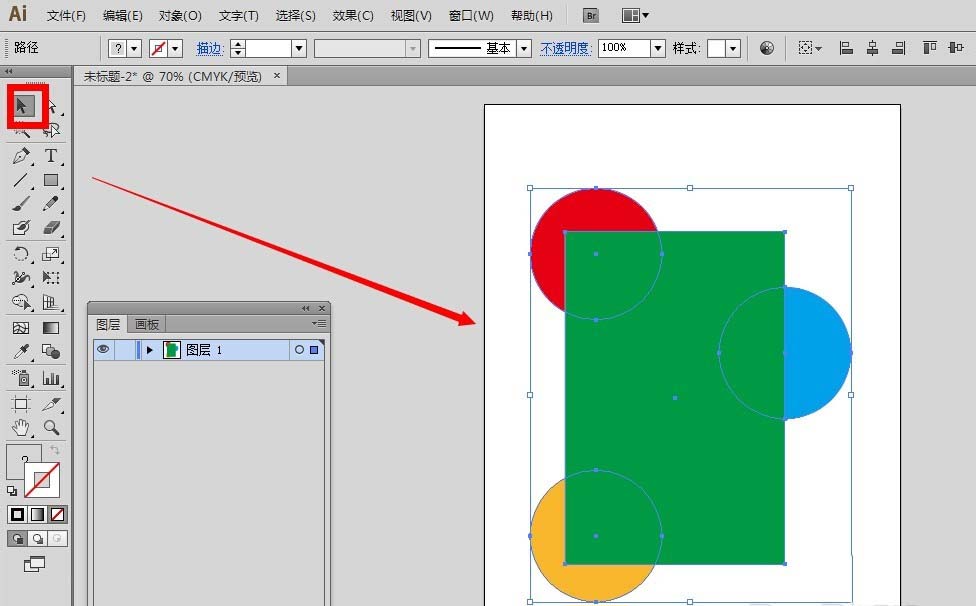
6、接着,调用出路径查找器,找到路径查找器面板的第二排”路径查找器“的第四个选项”裁剪“按钮
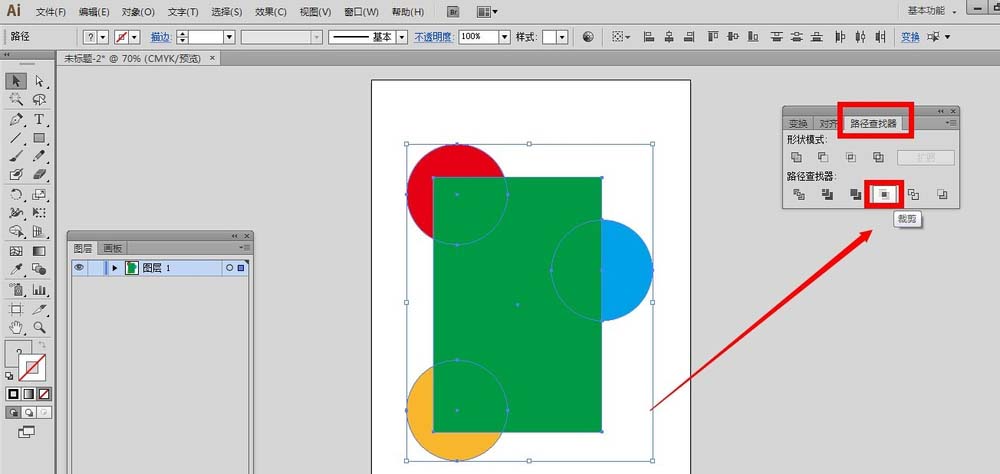
7、当我们点击”裁剪“按钮,确定裁剪以后,会得到如图所示的画布上的图形
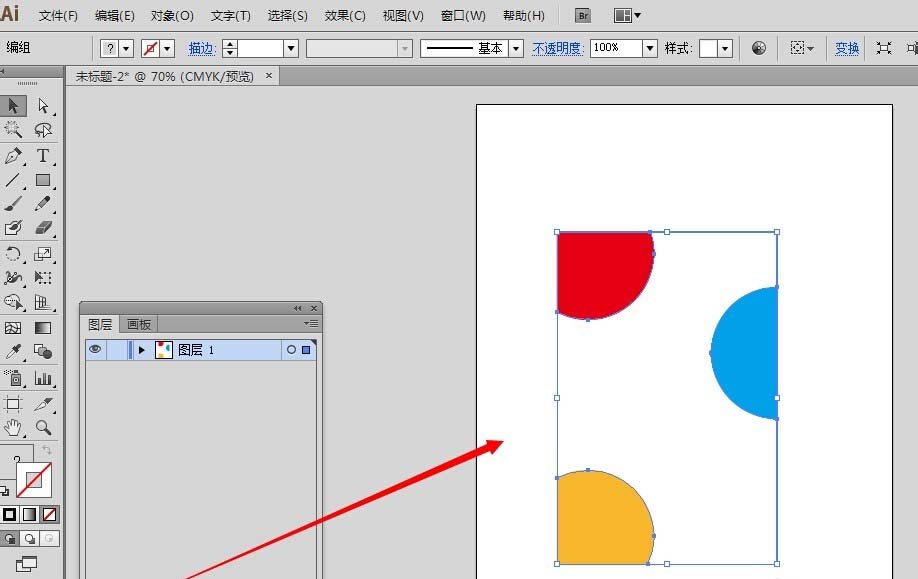
8、接着,用鼠标在画布的空白位置上随意单击一下,即可去掉被选中的状态,得到新的图形了。